Hur man använder Kopiera mina data för att överföra data mellan iPhone och Android

För att överföra data från Android till iPhone eller vice versa kan vi använda applikationen Kopiera mina data.

Metoden för att överföra data mellan telefon och dator eller överföra filer mellan telefon och telefon är nu mycket enklare, när det finns otaliga applikationer som stödjer konverteringsprocessen som Copy My Data. Copy My Data är en gratis applikation för smartphone-enheter för att överföra data fram och tillbaka även om de inte är på samma operativsystem, Android och iOS.
Applikationen förlitar sig på det gemensamma WiFi-nätverket mellan Android och iOS för att länka och koppla ihop dem. Så du kan överföra alla typer av filer från Android till iOS eller vice versa från iOS till Android. Konverteringsprocessen sker snabbt och sammanfattar framgångsrikt konverterade filer för användare att enkelt hantera. Artikeln nedan kommer att vägleda dig hur du överför data med Kopiera mina data.
Instruktioner för att använda Kopiera mina data för att överföra data
Steg 1:
Först och främst måste vi ladda ner applikationen Copy My Data för Android och iOS enligt länken nedan och sedan ansluta till samma WiFi på båda anslutna enheterna.
Steg 2:
När installationen är klar fortsätter användaren att bevilja åtkomst till applikationen enligt meddelandet på skärmen.
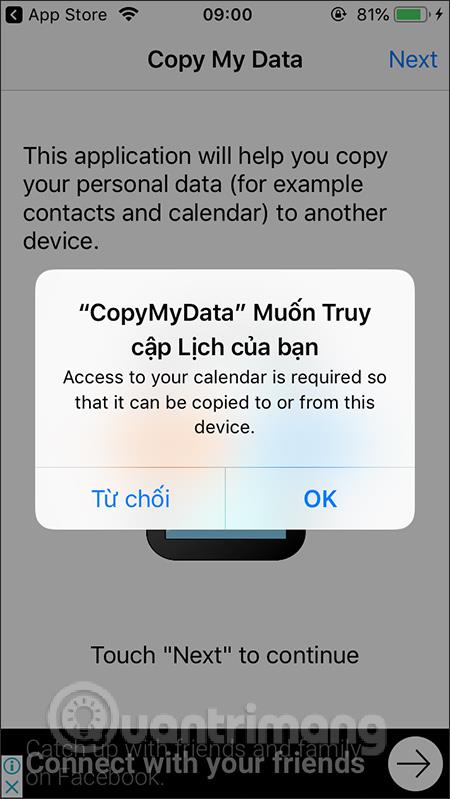
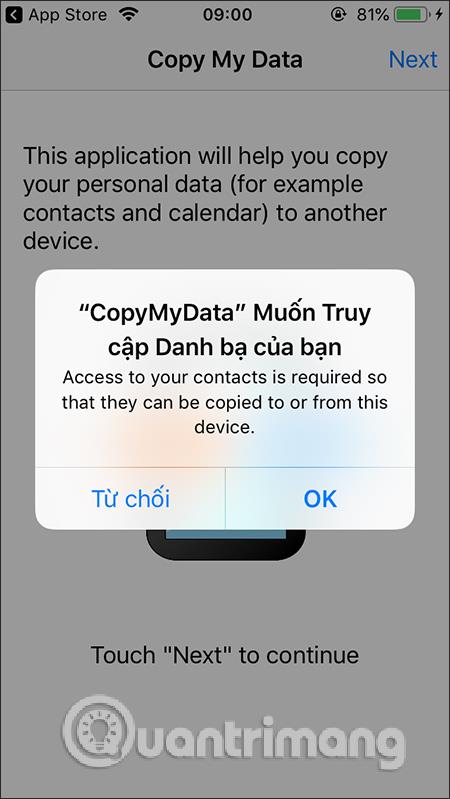
Därefter fortsätter vi att överföra data från iPhone till Android , så på iPhone-skärmen klickar du på Till eller från en annan enhet via WiFi . När två enheter ansluter till samma nätverk kommer du att se namnet på Android-enheten som behöver överföra data visas på nästa skärm.
Notera till användare , processen att söka efter enheter anslutna via WiFi kan ta några minuter, så du måste säkerställa en stabil anslutningskälla. Om det anslutna enhetsnamnet inte hittas, starta om programmet och återanslut WiFi på båda enheterna.
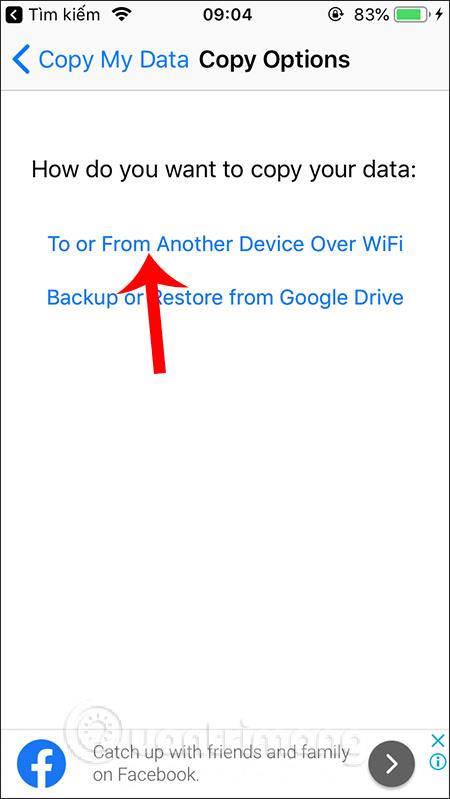
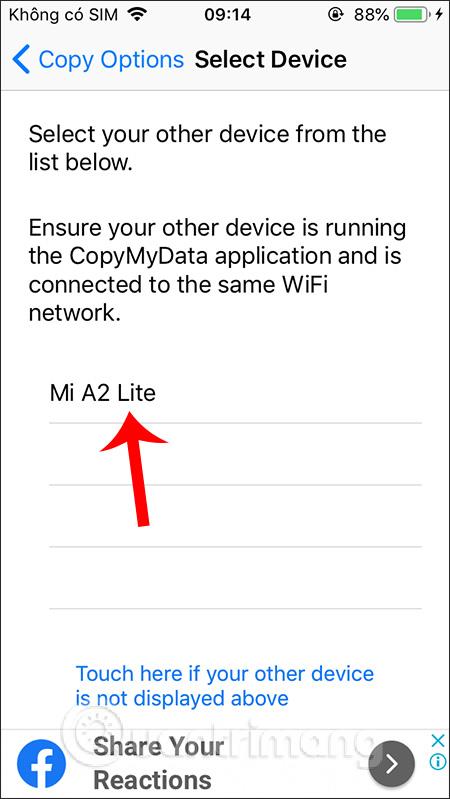
Steg 3:
Klicka på namnet på Android-enheten för att para . Om du byter till det nya gränssnittet har användarna 2 olika alternativ: Kopiera data till vald enhet (överför data från iPhone till Android) och Kopiera data från vald enhet (överför data från Android till iPhone). För den här artikeln kommer vi att välja Kopiera data till vald enhet .
För närvarande är iPhone försedd med en anslutningskod till Android-enheten.
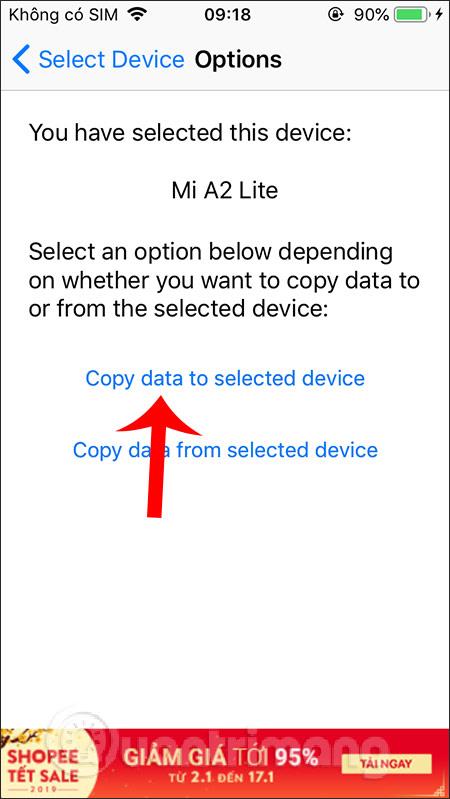
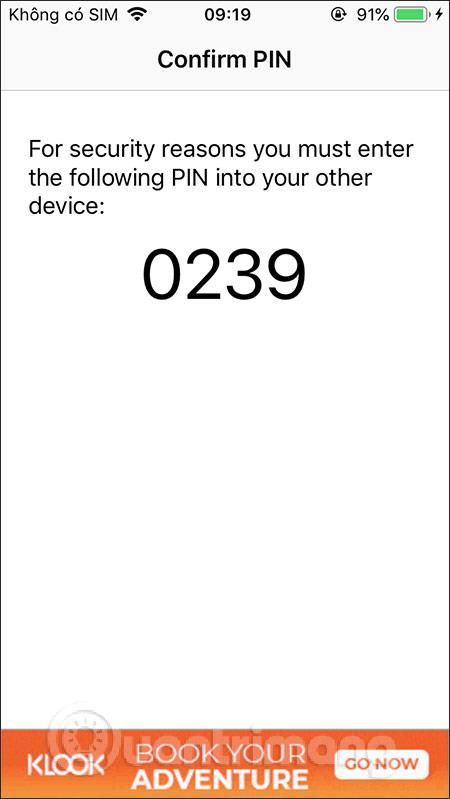
Vi kommer att ange den här koden i applikationsgränssnittet Copy My Data på Android och klicka sedan på Nästa nedan för att fortsätta.
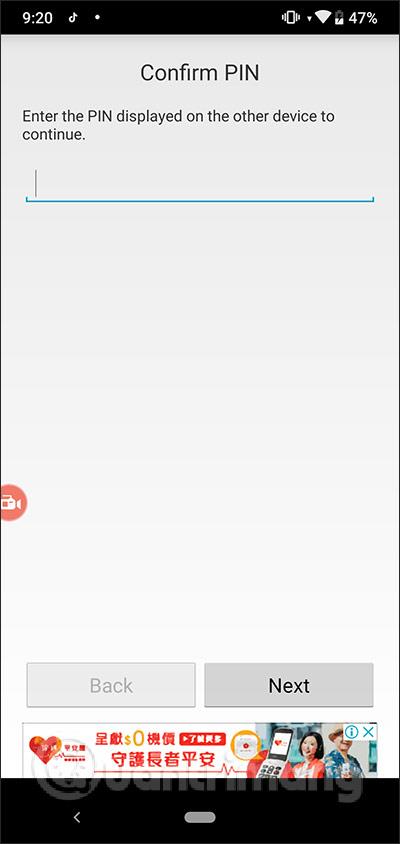

Steg 4:
iPhone-skärmen visar de data du vill kopiera till Android. Om du inte vill kopiera data, tryck på den vita cirkelknappen till vänster och klicka sedan på Nästa i det övre högra hörnet för att fortsätta.
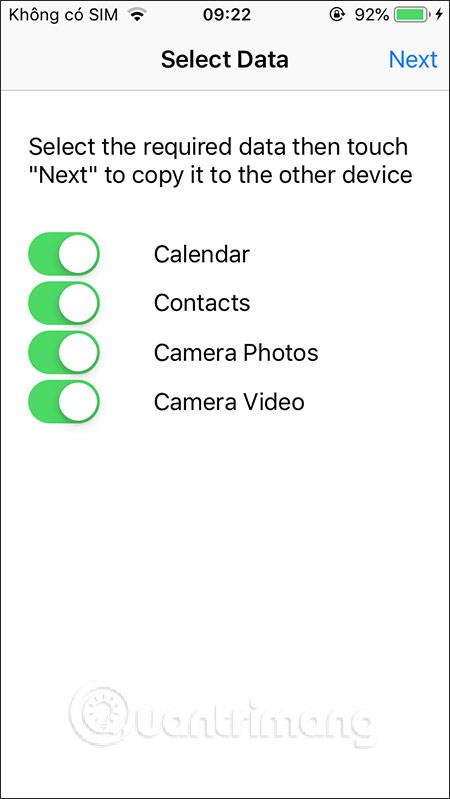
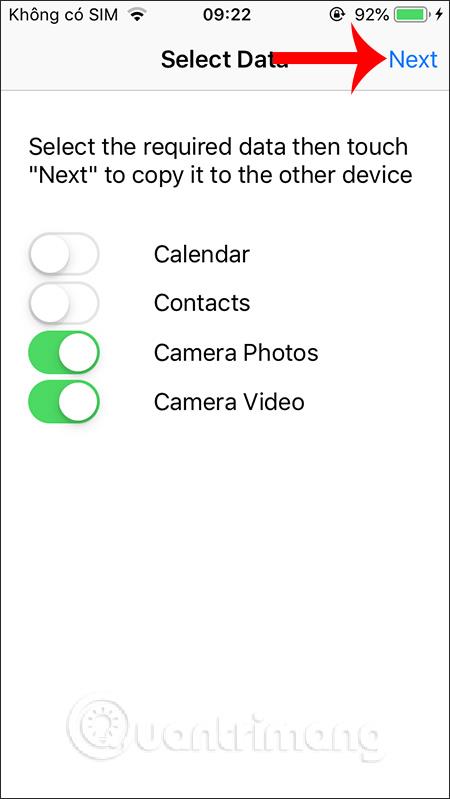
Steg 5:
Dataöverföringsprocessen kommer omedelbart att ske på iPhone med gränssnittet för överföring av data. Användare kommer att se detaljer om mängden data som konverteras. När datakonverteringsprocessen från iPhone är framgångsrik kommer du att se en sammanfattningslista över antalet filer som överförts till Android, här är bilder och videor.
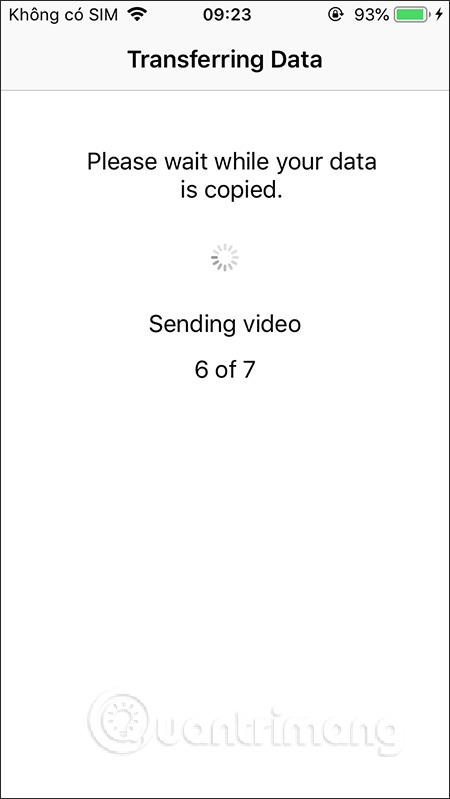
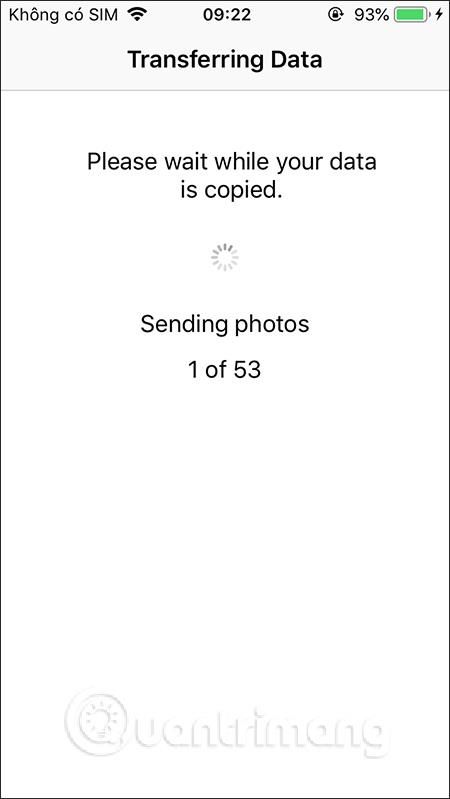
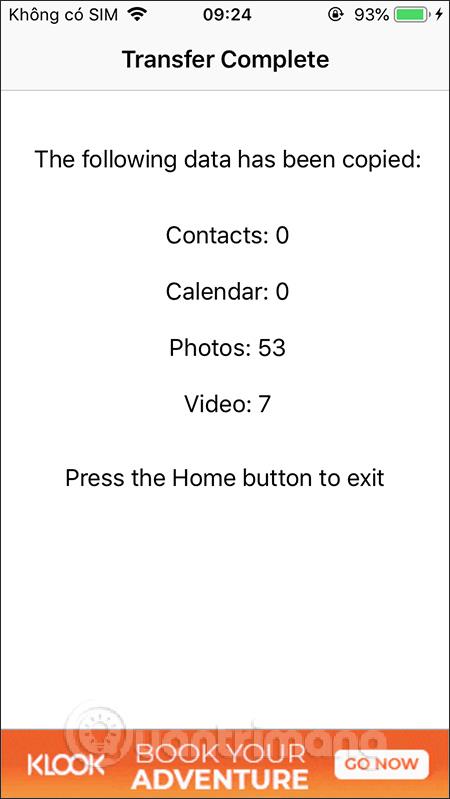
Med Android-enheter utförs också processen för att ta emot data samtidigt som processen att överföra data från iPhone. När vi tar emot data framgångsrikt ser vi också en lista över antalet mottagna filer. Klicka på Slutför för att avsluta.
Observera att under processen att överföra och ta emot data får du inte stänga av WiFi eller stänga av telefonskärmen. Endast när skärmen som visar antalet överförda filer lyckas.
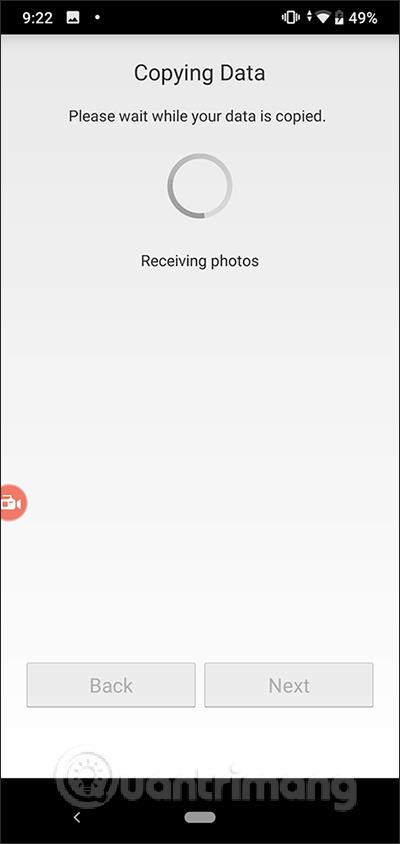
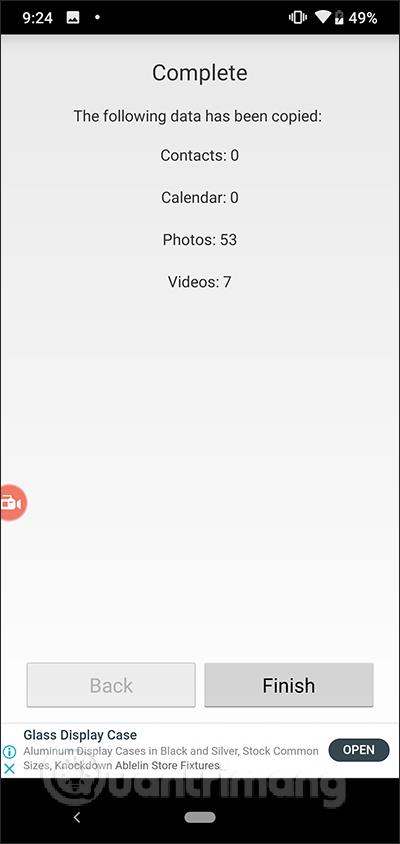
Endast med applikationen Kopiera mina data är det mycket enklare att överföra data mellan smartphone-enheter. Vi behöver inte kablar eller lita på datorer för att fungera som mellanhänder för att överföra data. Förhoppningsvis kommer tillverkaren inom en snar framtid att tillhandahålla fler typer av data att överföra mellan de två enheterna.
Önskar dig framgång!
Genom realtidsfunktionerna för tal-till-text-konvertering som är inbyggda i många inmatningsapplikationer idag, har du en snabb, enkel och samtidigt extremt exakt inmatningsmetod.
Både datorer och smartphones kan ansluta till Tor. Det bästa sättet att komma åt Tor från din smartphone är genom Orbot, projektets officiella app.
oogle lämnar också en sökhistorik som du ibland inte vill att någon som lånar din telefon ska se i denna Google-sökapplikation. Hur man tar bort sökhistorik i Google, kan du följa stegen nedan i den här artikeln.
Nedan är de bästa falska GPS-apparna på Android. Allt är gratis och kräver inte att du rotar din telefon eller surfplatta.
I år lovar Android Q att ta med en rad nya funktioner och ändringar i Android-operativsystemet. Låt oss se det förväntade lanseringsdatumet för Android Q och kvalificerade enheter i följande artikel!
Säkerhet och integritet blir alltmer ett stort problem för smartphoneanvändare i allmänhet.
Med Chrome OS:s "Stör ej"-läge kan du omedelbart stänga av irriterande aviseringar för en mer fokuserad arbetsyta.
Vet du hur man aktiverar spelläge för att optimera spelprestanda på din telefon? Om inte, låt oss utforska det nu.
Om du vill kan du också ställa in transparenta bakgrundsbilder för hela Android-telefonsystemet med hjälp av applikationen Designer Tools, inklusive applikationsgränssnittet och systeminställningsgränssnittet.
Fler och fler 5G-telefonmodeller lanseras, allt från design, typer till segment. Genom den här artikeln ska vi omedelbart utforska 5G-telefonmodellerna som kommer att lanseras i november.









